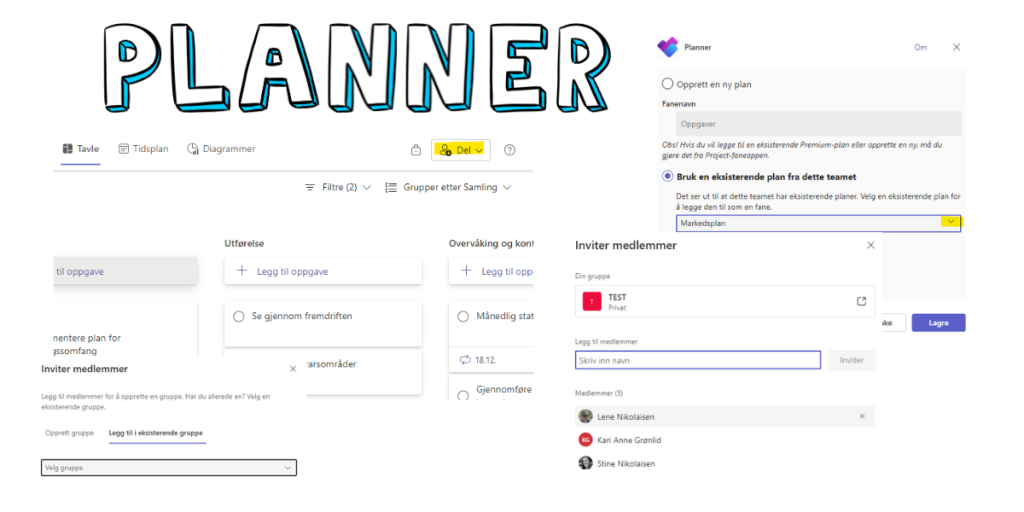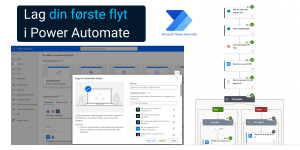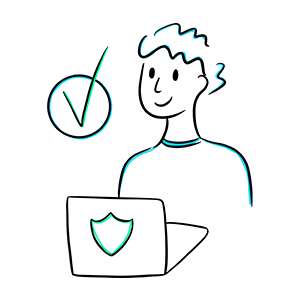Vi har tidligere skrevet om bruken av Planner som et samarbeidsverktøy i Teams. I Planner kan medlemmene legge til, ferdigstille og tildele oppgaver innad i teamet, og i tillegg får en oversiktlig plan over hvem skal gjøre hva med forfallsdato og viktighet.
Slik oppretter du personlige og delte planer i Planne
Finn oppgaver raskt ved hjelp av filtrering i Planne
Etter å ha opprettet nye planer og filtrert i disse, kan vi fortsette med å dele personlige planer. Vi viser deg også hvordan du kan legge til medlemmer i Planner.
Åpne planen og klikk på Del.
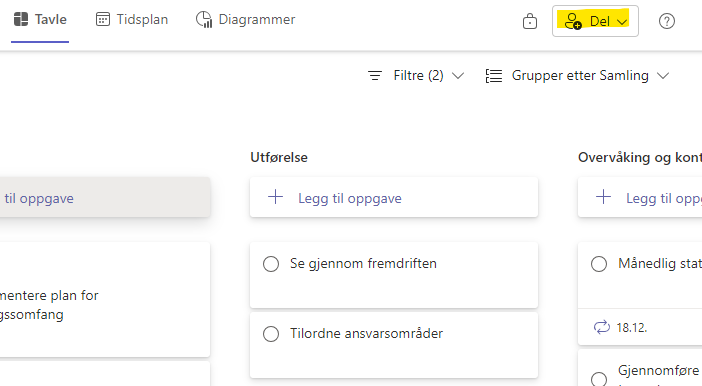
Legg til i eksisterende gruppe
Velg Legg til i eksisterende gruppe. En eksisterende gruppe er et team som du allerede er medlem i.
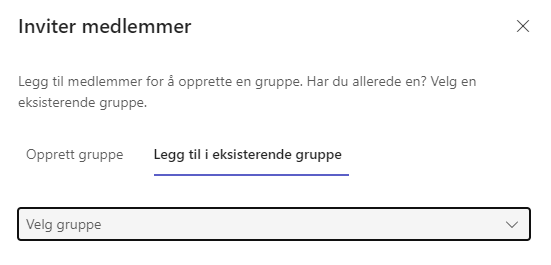
Velg gruppe, og det vil komme opp en oversikt over de teamene du kan dele planen din med. Det valgte teamet med sine medlemmer kan se og samarbeide i den personlige planen din, som nå er blitt en delt plan. På oversikten over Mine planer vises planen nå som delt.
Er du en eier av et team, så kan du invitere medlemmer, men det kan være satt begrensninger på grunn av sikkerhet.
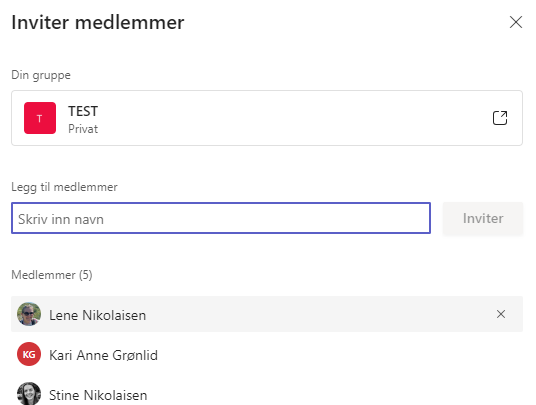
Fest planen som en fane
Etter å ha delt oppgaven med teamet, er det lurt å feste planen som en fane i teamet, slik at alle medlemmene har rask og lett tilgang.
Hold musepekeren over kanalnavnet for å se hvem som er medlem og har tilgang til den delte planen, slik som på bildet under.
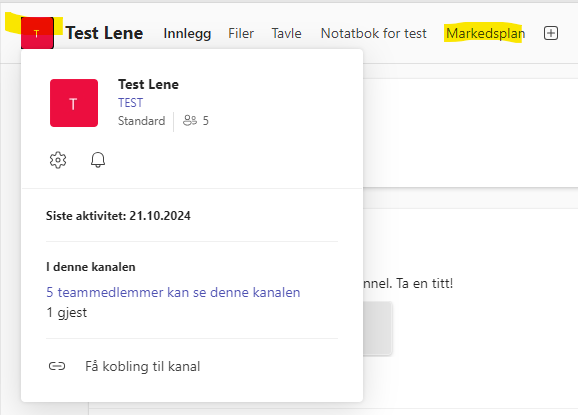
Gå inn i teamet og trykk på +
Hent Planner i Søk etter apper i oversikten.
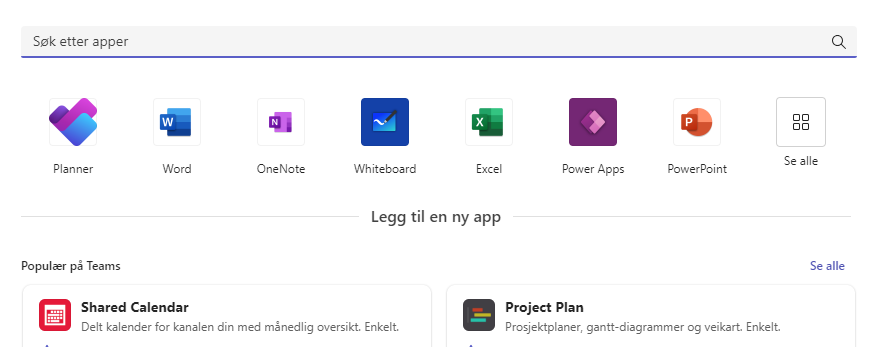
Finnes det eksisterende planer i teamet, vil disse vises. Velg en eksisterende plan som blir festet som en fane øverst i teamet. Da er det enkelt for medlemmene å åpne planen rett i teamet.
Du har også mulighet til å opprette en helt ny plan som vil feste seg som en fane, med det Fanenavnet du har gitt planen.
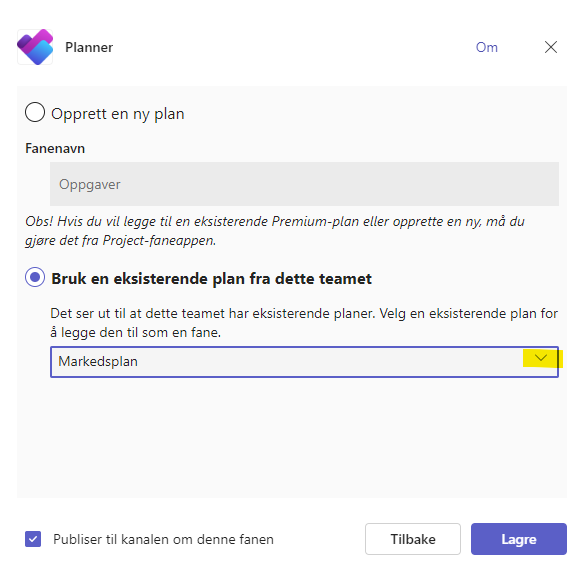
Del planen utenfor teamet
Du kan dele planen med en person ved å tilordne en konkret oppgave til denne personen. Som du ser på bildet under, vil denne personen da bli en del av teamet.
Man må være medlem av et team eller kanal for å få delta i samarbeidet. Husk at personene også får tilgang til alle filer og data i Teams-kanalen.
Har bedriften retningslinjer for sikkerhet og personvern, må du være klar over hvilken informasjon som ligger i hvert team før du inviterer nye personer.
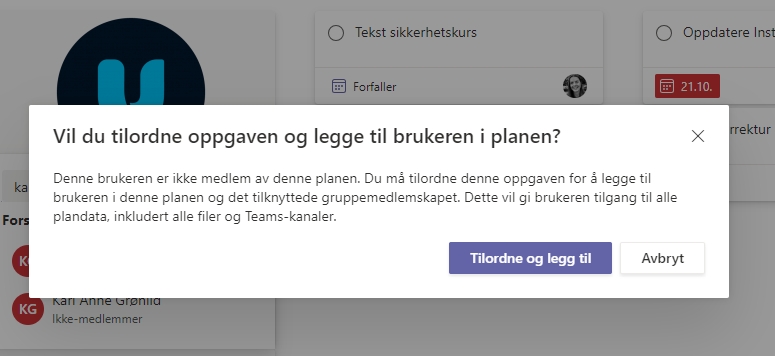
Personer som fjernes fra en plan kan fortsatt kunne vise og redigere oppgaver som er tildelt dem. Hvis du vil begrense tilgangen, må du oppheve tilordningen av dem fra hver oppgave de er blitt tildelt.
Delt plan utenfor organisasjonen
Vil du invitere noen utenfor organisasjonen din, må disse få godkjennelse av administrator i teams i samsvar med bedriftens sikkerhetsregler. Du kan fylle ut skjemaet, men får allikevel ikke opprettet gruppen før eventuell godkjennelse.